发布时间:2023-06-08 09:04:52来源:JQDEMO.COM
Win10 开始菜单打不开怎么回事?许多小伙伴正在使用win10系统,这是一个非常经典和易于使用的计算机系统版本。世界上大多数计算机用户都在使用这个系统。今天小编为大家带来了打不开菜单的解决方法,一起来看看吧。

方法一:
1、同时按下“Ctrl+Alt+delete",打开任务管理器。

2、找到“桌面窗口管理器”
3、点击“桌面窗口管理器”,选择“完成任务”的选项。
4、再次点击左上角的“文件”(F)“运行新任务”,输入explorer.再次点击exe确定,就可以了。
方法二:
1、单击“此计算机”,选择“管理”,打开“计算机管理”

2、点击“服务与应用”,然后点击“服务”,在右边的服务列表中找到“服务”UserManager”
3、双击打开“UserManager在“启动类型”中,将“禁用”改为“自动”,然后点击确定保存。
4、关闭所有页面,按住键盘。Alt+选择“注销”计算机的F4组合键
5、重新登陆电脑,熟悉的开始菜单是否又回来了。
方法三:
1、为了恢复菜单的开始,我们首先回到桌面,右击“我的电脑”,弹出菜单,左键点击管理。
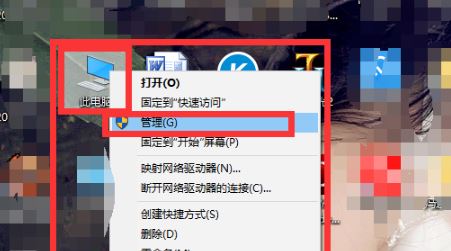
2、点击“服务和应用程序”,在弹出的计算机管理框中,
展开后,点击“服务”,在中间服务栏目中找到“服务”Usermanager"

3、点击"Usermanager",在右边"Usermanager在“更多操作”下,点击“属性”。

4、在弹出的属性框中,选择“登陆”。
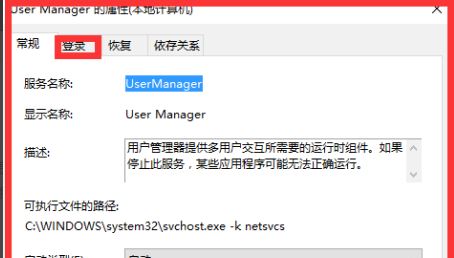
5、在前面打勾“允许服务与桌面互动”,然后点击确定。
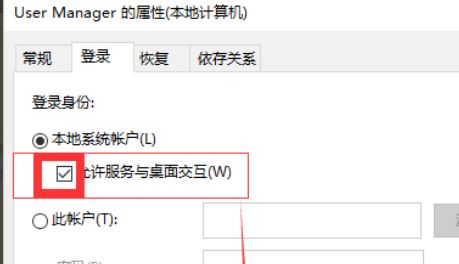
6、重新启动计算机,可通过右击启动菜单,选择重新启动。

上述就是小编带来的win10 开始菜单打不开怎么回事的详细介绍,相信大家都已经清楚了。JQ下载站手机教程频道为您提供最好的软件教程,为您带来最新的软件信息,快来关注我们吧。

win10怎么解除bitlocker加密 解除bitlocker加密方法介绍

win10 1909cpu占用率高怎么回事 1909cpu占用率高原因介绍

win10开机慢是怎么回事 开机慢原因介绍

win10更新速度慢怎么回事 更新速度慢原因介绍

win10如何关闭更新提示 关闭更新提示方法介绍

Win10如何远程唤醒待机 远程唤醒待机方法介绍

win10如何关闭实时保护 关闭实时保护方法介绍

Win10电脑待机后鼠标没反应怎么办 电脑待机后鼠标没反应解决方法

win10如何取消客户体验改善计划 取消客户体验改善计划方法介绍

win10待机后黑屏只显示鼠标怎么办 待机后黑屏只显示鼠标解决方法

Win10搜索框一直加载怎么解决 搜索框一直加载解决方法介绍

Win10截图工具无法使用怎么回事 截图工具无法使用原因介绍

win10无法打开万维网怎么回事 无法打开万维网原因介绍

win10如何修复DNS异常 修复DNS异常方法介绍

win10怎么清理DNS缓存 清理DNS缓存方法介绍

如何用u盘装系统(win10如何用u盘重装系统)

如何增加虚拟内存(如何增加虚拟内存win10)

硬盘如何分区(硬盘如何分区win10)

如何安装双系统(如何安装双系统win10和win7)

如何安装电脑系统(如何安装电脑系统win10系统)

去玩西了个游
未知 | 挂机养成

御灵冰雪快刀传奇
84.52M | 挂机养成

复古180传奇
未知 | 挂机养成

浩瀚攻速冰雪
101.25M | 挂机养成

亿万切割超超超变
未知 | 挂机养成

龙腾九天月卡传世
未知 | 挂机养成

复古火龙打金版传奇
86.11MB | 挂机养成

侠客冰雪传奇
304M | 挂机养成

微变单职业传奇
97.54MB | 挂机养成

木木刀刀超神
122.2M | 挂机养成

大时代三合一
86.14M | 挂机养成

贪玩热血合击三端互通
233.87M | 挂机养成

启灵网络寒冰决传奇
113.17M | 挂机养成

血怒黑龙波
131.54MB | 挂机养成

正统冰雪三职业打金版
213.21MB | 挂机养成

圣龙无双单职业
10M | 挂机养成

2023-04-18
抖音怎么关闭聊天信息显示内容 关闭聊天信息显示内容方法
小宇宙如何解绑微信 解绑微信步骤分享
小荷健康怎么切换至基本版 切换至基本版方法分享
苹果14pro锁屏时间样式如何更改 锁屏时间样式更改方法分享
酷狗音乐在哪设置升降调 设置升降调方法介绍
青藤之恋怎么绑定微信 绑定微信方法介绍
转转精准估价在哪 精准估价位置介绍
微信新能源置换补贴如何更换 新能源置换补贴更换步骤
凯叔讲故事播放历史在哪删除 播放历史删除方法介绍